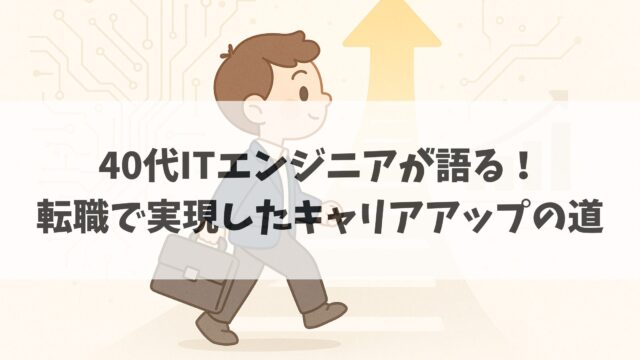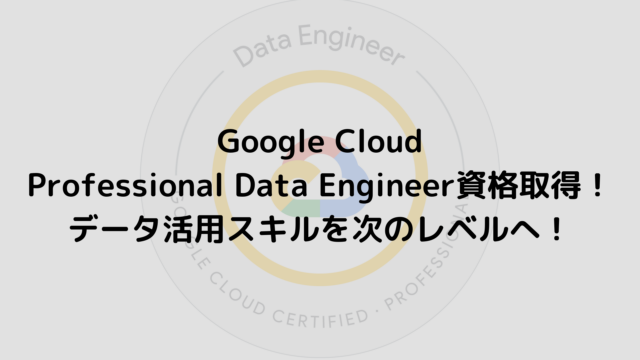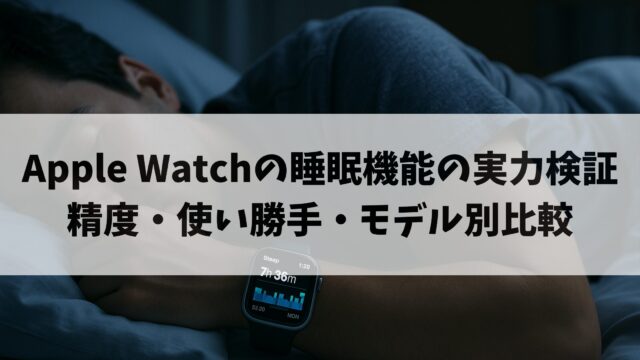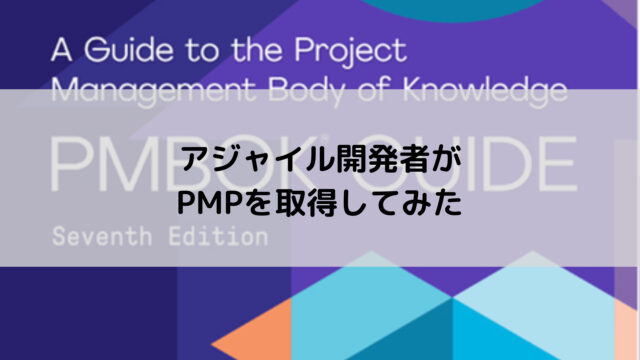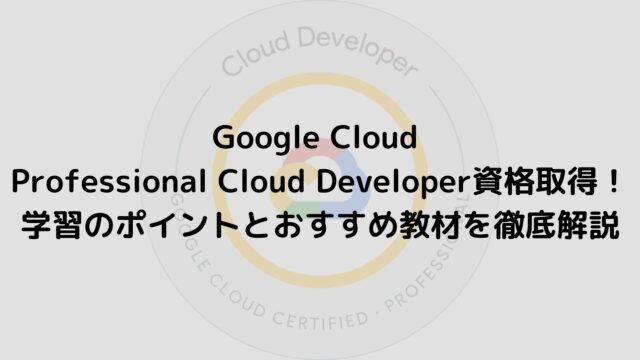「スクロールできるやつはどれ?Bluetoothと2.4GHzって何が違う?iPadでも動きますか?」――指につける“リングマウス”は便利ですが、型番が多くて迷いますよね。
この記事では、
- 接続方式を決める
- 用途別おすすめから自分に合った製品をチョイス
- 最終チェックで後悔ゼロ
の順にご案内します。
本記事では会議室PCの初回ペアリング問題、USB-C/microUSBの違い、安定性や遅延、USBポート有無まで“つまずきポイント”をやさしく整理します。
読み終わるころには、「自分はコレ!」が気持ちよく決められます。

接続方式で選ぶ:まずはBluetoothか2.4GHzか
先に“接続方式”を決めると製品選択がしやすくなります。自分に合う条件で選んでみましょう。

Bluetoothが向く人
スマホ・iPad・ノートPCなど複数端末に直接つながるので、移動が多い方に相性バツグンです。USB口も取りません。いったんペアリングしておけば、次回はすぐ再接続しやすいのも便利です。
ただし落とし穴があります。初回ペアリングは各端末の設定画面で作業が必要です。会議室の共有PCでこれをやるのはちょっと手間ですし、会社によってはBluetooth接続が制限されていることもあります。
2.4GHz(USBレシーバー)が向く人
レシーバーをUSBに挿すだけで動く設計が多く、安定・低遅延の傾向があります。発表中の“スライドが送れない”トラブルを減らしたい人、社内のBluetooth制限を回避したい人におすすめです。
こちらも注意はあります。USB-Aポートが必須(レシーバーを挿すため)です。最近の薄型ノートはUSB-Cしかない場合があるので、事前にポート有無や変換アダプタを確認してください。なお、低遅延=ゼロではありません。ただ、体感の“もたつき”を抑えやすいのが強みといえます。
会議室・社内PCでの現実
Bluetoothは初回ペアリングに時間がかかる/PC権限で禁止のケースがある一方、2.4GHzレシーバーは挿して終わりで始めやすいです。USB口が足りないPCもあるので、延長ハブや変換の可否もチェックしておくと安心ですね。


- 切替の速さ・持ち歩き重視 → Bluetooth
- 安定・低遅延・社内ルール回避 → 2.4GHz(USBレシーバー)
この決め方で“ほぼ決定”できると思います。
次じゃ用途別の製品を紹介していきます。
用途別おすすめ
プレゼン&一般操作:サンワサプライ(MA-BTRING5BK)
iPad/ノートPCを1台で:サンワサプライ(MA-BTRING3BK)
会議室PCで安定重視:サンワサプライ(MA-WRING3BK)
コスパ重視:400-MAW151BK2
製品比較表
迷いポイントだけを一枚の表にまとめました。ここだけ見れば「自分はどれ?」がスパッと決まります。
iPad/Windows/Macでの使い方と注意点
iPad
iPadOSはマウス対応です。設定→Bluetooth→リングマウス→接続でOK。カーソル移動・クリック・スクロールは使えますが、PowerPoint/Keynoteの「専用プレゼンモード」は非対応。必要ならAssistiveTouchでボタン割り当て可。つながらない時は登録解除→再ペア、電源入れ直しと充電確認をお願いします。
Windows
2.4GHzは挿すだけで即認識。Bluetoothは設定→Bluetoothとデバイス→デバイスの追加で型番を選択。再接続が不安定なら登録削除→再追加、USBは別ポートに差し替えると改善しやすいです。
Mac
システム設定→Bluetoothで追加。製品によってはスクロールが効くアプリが限定される注記があります。フルスクリーン時やプレゼン用キー送出は動作に制限が出る場合あり。求められたらアクセシビリティ許可を承認してください。
会社内の共有PCで使う場合
USB-Aが無いPCの場合が考えられます。C→A変換やハブは用意しておくほうがよいでしょう。
また、Bluetoothが制限されている可能性があるので、2.4GHzのほうが無難です。うまくいかない時はレシーバー差し直し/距離1m以内/PC再起動でほぼ解決します。
失敗しない最終チェックリスト
買う前にここだけ確認。迷ったら上から順にチェックでOKです。
よくある質問
- QBluetoothと2.4GHz、遅延はどちらが少ないですか?
- A
どちらも普段使いでは十分速いですが、安定と低遅延は2.4GHzが有利です。会議・配信・登壇の“失敗したくない場面”は2.4GHzが無難です。
- Q再接続の速さや手間に違いはありますか?
- A
2.4GHzはレシーバーを挿すだけで即復帰しやすいです。Bluetoothは端末切替が得意ですが、共有PCでは初回ペアリングが手間になりがちです。
- QiPadで“プレゼン専用操作”(PowerPoint/Keynoteのページ送りなど)は使えますか?
- A
使えません。 iPadでは通常のマウス操作(移動・クリック・スクロール)までが基本です。
- QUSB-CしかないノートPCで2.4GHzモデルは使えますか?
- A
USB-Aレシーバーが必須なので、C→A変換アダプタやUSBハブが必要です。
- QUSB-C iPadに2.4GHzレシーバーを挿せば使えますか?
- A
基本は非推奨(非対応扱い)で見てください。ハブ経由で動くケースもありますが、安定性は読めません。
- Qときどき切断・反応が遅いです。対処法は?
- A
下の順でチェックすると早いです。
- 充電残量/電源の入れ直し 2) 距離1m以内に近づく
- 干渉源(Wi-Fiルーター・金属机・USB3.0機器)を少し離す
- 登録削除→再ペア(Bluetooth)/レシーバー抜き差し(2.4GHz)
- PCを再起動/別のUSBポートへ。
- QMacでスクロールやフルスクリーン制御が一部アプリで効きません。
- A
機種やOSの仕様で対応できる操作が限定されることがあります。
- QUSB-C充電のリングマウスはどれですか?
- A
MA-BTRING5BKがUSB-C充電に対応です。軽さや価格を重視する場合はmicroUSB(BTRING3/WRING3/151BK2)も候補に。
- Qドラッグ&ドロップはできますか?
- A
400-MAW151BK2がドラッグ&ドロップ対応です。図形の移動やファイル整理がしやすいです。
- Q会社PCでソフトのインストールは必要ですか?
- A
2.4GHzは“挿すだけ”(HIDデバイス)で基本不要です。BluetoothはOSの設定変更や権限が必要で、社内ポリシーで制限が入る場合があります。